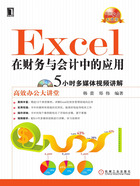
上QQ阅读APP看书,第一时间看更新
1.5.3 自动填充
如果输入的数据有一定的规则性,例如日期、序号等,可以使用自动填充功能实现快速输入。下面介绍自动填充的具体操作步骤。
(1)在两个连续的单元格中输入两个连续的数值,例如此处输入“10”和“11”。
(2)选中这两个单元格,将鼠标移动到选中单元格的右下角,当鼠标指针变为“+”时,按住鼠标左键拖动,如图1.37所示,一直拖至目标单元格即可,如图1.38所示。

图1.37 拖动鼠标

图1.38 自动填充连续数据
(3)如果要填充日期,只需要在两个连续的单元格中输入两个连续的日期,例如此处输入“1992年”和“1993年”。
(4)选中这两个单元格,将鼠标移动到选中单元格的右下角,当鼠标指针变为“+”时,按住鼠标左键拖动,一直至目标单元格即可,如图1.39所示。
(5)Excel不仅可以填充连续的数据,还可以填充不连续的数据。例如在四个连续的单元格中输入“1”、“3”和“1992年”、“1994年”,如图1.40所示。
(6)选中这四个单元格,将鼠标移动到选中单元格的右下角,当鼠标指针变为“+”时,按住鼠标左键拖动,一直至目标单元格即可,如图1.41所示。

图1.39 自动填充日期

图1.40 输入不连续数据

图1.41 自动填充不连续数据